можно ли играть на xbox 360 на мониторе
Как подключить Xbox 360 к монитору или телевизору
В нынешнее время любому более-менее продвинутому пользователю не составит особого труда подключить Xbox 360 к телевизору. Действительно, на слух подобная задача кажется простой и понятной, но на деле не все так очевидно.
Какие типы подключения бывают
Степень погружения в игровой процесс, а также получение удовольствия от изображения и звука – желаемый максимум, от которого не откажется ни один геймер. Именно поэтому стоит подробнее разобраться, как лучше осуществлять подключение Xbox 360 к телевизору или монитору.
Для того чтобы выбрать лучший вариант, следует остановиться подробнее на каждом из пунктов.
Подключение через HDMI
Подключить Xbox 360 к монитору через HDMI так же просто, как и к телевизору, так как этот шнур является одним из самых универсальных. Он может передавать, как видео, так и звук, что существенно упрощает соединение и помогает улучшить изображение на Xbox 360.
HDMI-порта не было только у самых первых приставок – 2005-2006 года
Данный тип подключения имеет возможность передавать изображение с самым высоким разрешением, которое поддерживает Xbox 360 – 1080p (Full HD – 1920×1080).
Для корректной работы всего оборудования, нужно убедиться, что версия консоли и телевизор (монитор) поддерживает соединение данного типа.
В настройках экрана на Xbox 360 каналы подключения выбирать нельзя, поэтому нужно зайти в меню настроек телевизора и выбрать соответствующий источник сигнала, в нашем случае — HDMI.
SCART и Компонентный кабель
Подключение данного типа можно использовать как некий аналог подключения Xbox 360 к монитору через HDMI, если он не имеет соответствующего порта. Как и в первом случае, SCART (RGB Scart Cable) или компонентный кабель (Component HD AV Cable) могут выводить изображение 1080р, а также отлично справляются с передачей аудио. Второй кабель может продаваться вместе с приставкой, что избавит ее владельца от дополнительных расходов.
Приставки Xbox 360 Fat и Xbox 360 Slim можно подключить через кабель или использовать переходник для трех”тюльпанов” (композитный кабель). При таком подключении изображение будет таким, как при использовании именно композитного кабеля.
Переходник поставляется вместе с консолью и для пяти “тюльпанов” не подойдет
Подключение через VGA HD AV
Если на мониторе или телевизоре присутствует VGA-вход, то выбрав этот тип соединения можно добиться качества изображения всего 480-720р. Подключить Xbox 360 к монитору VGA, используя данный метод, проще всего.
Данный кабель не продается вместе с консолью, в случае, если пользователь решил соединить монитор или телевизор с приставкой, ему необходимо будет приобрести его отдельно.
Композитный кабель и S-video
В наши дни оба кабеля считаются сильно устаревшими, и пусть качество изображения заметно уступает аналогам, они все еще помогают играть тем, у кого нет возможности подключить Xbox 360 к телевизору нового поколения. Более того, начиная с 2009 года, приставка поставляется именно с композитным кабелем. Вместе с ним в коробке можно найти переходник к SCART-разъему.
Композитный кабель ( три «тюльпана») предполагает передачу видео по одному кабелю, что отличает его от компонентного, с которым его иногда путают из-за схожего на слух названия. Он может передавать картинку качеством 360р, что очень мало, по сравнению с вышеперечисленными способами.
S-video практически «дедушка», но несмотря на это, он буквально олицетворяет надежность, чего нельзя сказать о некоторых его последователях. Так, качества подключения можно будет добиться, соединив кабель с телевизором и подкинув 2 «тюльпана», которые находятся вместе с ним, они нужны для передачи звука. Подключение через DVI
Подобное подключение будет полезно для тех, кто хочет использовать монитор в качестве устройства вывода изображения. Для Xbox 360 неважно, какая диагональ будет у того или иного подсоединенного монитора, какой тип — LCD или ЭЛТ и т.д.
DVI кабель способен передавать только изображение и не может осуществлять передачу звука. В данном случае нужно воспользоваться переходником.
Как настроить телевизор для Xbox 360
Иногда, сразу после подключения, изображение на экране становится размытым, плохо видно текст, картинка становится очень маленькой, появляются большие черные полосы и т.д. Эту проблему можно решить всего за несколько секунд, поменяв разрешение экрана на Xbox 360 в настройках консоли. То же самое можно сделать и в настройках телевизора.
В наших мастерских производится прошивка Xbox 360 . Вы можете смело довериться многолетнему опыту наших специалистов. Звоните и записывайтесь!
Улучшить изображение на Xbox 360 также могут настройки цвета и яркости. Можно подключить Xbox 360 к монитору или телевизору, после чего запустить функцию автоматической калибровки экрана или установить значения отдельных параметров вручную.
Подключаем Xbox 360 к монитору
1. Выбираем монитор
Q: Собираюсь купить монитор для игры на Xbox 360 и для работы на компьютере. Какой монитор подойдет?
A: Прежде всего, надо убедиться, что у выбранного монитора есть D-Sub вход для подключения VGA-кабеля Xbox 360. Сейчас большинство мониторов комплектуют двумя входами типа DVI и D-Sub, однако встречаются мониторы только с DVI входом. D-Sub вход необходим для подключения Xbox 360.
Q: Смогу ли я одновременно подключить к монитору компьютер через DVI и Xbox 360 через D-Sub? Не повредит ли это монитор?
A: При наличии обоих входов у монитора, подключать можно, вреда не будет.
Q: Подойдет ли CRT (ЭЛТ) монитор для Xbox 360?
A: Да, к приставке можно подключить как LCD, так и CRT монитор.
Q: Если я куплю монитор, то откуда будет идти звук?
A: Звук будет идти из другого внешнего устройства. Подключение звука описано в п.3 «Подключаем звук»
Q: Имеет ли значение, есть ли встроенные звуковые колонки у монитора?
A: Значения это не имеет. Подробнее о подключении колонок смотрите п.3.
Q: От чего зависит качество картинки, которую я получу на мониторе?
A: Как и в случае покупки монитора для компьютерных игр, надо обратить внимание на размер диагонали, максимальное разрешение монитора, время отклика, угол обзора и т.д. Чем выше эти параметры, тем лучше изображение вы получите при игре на Xbox 360. Выбирайте монитор так, как если бы вы выбирали его для компьютерных игр, т.к. Xbox 360 поддерживает настройку разрешения, яркости и прочих параметров монитора.
Q: Слышал(а), что широкоформатные мониторы лучше? Подойдет ли широкоформатный монитор для Xbox 360?
A: Широкоформатный монитор (формата 16:9) отлично подходит для Xbox 360, т.к. большинство игр адаптированы под широкий формат экрана.
Q: Если большинство игр для широкого формата 16:9, то подойдет ли обычный монитор 4:3? Будет ли с ним работать приставка?
A: Конечно. Но изображение будет изменено в соответствии с форматом экрана.
Рассказывая о мониторе, совершенно случайно вспомнил об одной фотосъемке, корпоративной фотосъемке. У нас была съемка в игровом стиле, и я играл на Xbox360. Но вернемся к нашим баранам.
2. Подключаем монитор
Q: Как узнать, есть ли у моего монитора D-Sub?
A: На задней панели монитора поищите темно-синий четырехугольный вход. Это и есть D-Sub.
Q: У моего монитора на задней панели только кабель с синим концом (который я подключаю к видеокарте). Можно ли подключить Xbox 360?
A: Можно. Это тоже D-Sub вход, но для его подключения нужен переходник VGA-VGA. Переходник есть только в комплектах от Microsoft. Если в вашем комплекте нет такого переходника, свяжитесь с продавцом. Или же вам придется купить переходник в магазинах, торгующих компьютерной техникой.
Q: Как сменить разрешение экрана и частоту обновления экрана при подключении монитора к Xbox 360?
A: Разрешение сменяется в настройках приставки. В Xbox Dashboard перейдите на вкладку System->Console Settings->Display->Screen Resolution
Частоту обновления при подключении через VGA кабель сменить нельзя.
Решение проблем
Q: Пытаюсь сменить разрешение, экран мигает и ничего не происходит!
A: Видимо, вы попытались выставить слишком высокое разрешение, которое не поддерживает ваш монитор. Узнать, какое максимальное разрешение поддерживает монитор можно из технического руководства к нему.
Q: Сверху и снизу на экране во время игры вижу небольшую черную полосу. В чем дело?
A: Множество игр для Xbox 360 адаптированы для широкоформатных мониторов. Если запустить такую игру на обычном мониторе формата 4:3, изображение будет преобразовано. Полосы сверху и снизу возникают из-за сужения картинки.
Полосы можно убрать, зайдя в Xbox Dashboard на вкладку System->Console Settings->Display->Screen Format и выбрав другой формат экрана. Тогда изображение будет немного растянуто по вертикали.
Q: Монитор подключен, но изображения нет! Монитор переходит в «спящий режим».
A: Проверьте, переключили ли вы источник сигнала, например, если вы используете один монитор для подключения к Xbox 360 (через D-Sub) и компьютеру (через DVI). В меню монитора или на его панели есть кнопка переключения источника сигнала с DVI или D-Sub.
Q: Изображение мигает, на экране широкие цветные полосы.
A: Попробуйте сменить герцовку монитора в меню монитора на 60 Гц. Если это не помогло, свяжитесь с производителем монитора. К сожалению, есть небольшая вероятность того, что монитор не будет работать с Xbox 360.
3. Подключаем звук
Q: У меня есть компьютерные колонки 5.1 (7.1). Можно ли к ним подключить Xbox 360?
A: Можно, если у колонок есть цифровой (оптический) вход. Как правило, он располагается на декодере, к которому подключаются все колонки.
Если на ваших колонках только 3 аналоговых входа (5.1 вход), но нет цифрового, то придется купить декодер отдельно. Узнайте на сайте производителя колонок о совместимых декодерах.
Q: У меня есть домашний кинотеатр с акустической системой. Можно ли к ней подключить Xbox 360? Какое будет качество звука?
A: Зависит от комплектации акустической системы (колонок, сабуфера и декодера). Для максимального качества нужны системы окружающего звучания (например, 5.1) с декодером Dolby Digital.
Как и в случае с компьютерными колонками, цифровой оптический кабель подключается к оптическому входу домашнего кинотеатра.
Решение проблем
Q: Колонки подключены правильно, но эффектов окружения звуком нет, звук не такой качественный, как хотелось бы!
A: Эффект окружения можно получить только при подключении звука через цифровой оптический кабель. Если же все подключено правильно, а нужного эффекта нет, зайдите в настройки Xbox Dashboard перейдите на вкладку System->Console Settings->Audio->Digital Output и проверьте, включен ли Dolby Digital 5.1.
Подключение XBOX 360 к моему компьютеру (монитору). Для блондинок и чайников
Вопрос: что куда и зачем подсоеденять что бы был звук?? Разжуйте пжлст не сильно заумными терминами 🙂 Всем добра.
Оставлю пару комментов для минусов, потому что очень срочна нужна информация о звуке, на выходных планирую приобрести приставку.
ПК в корпусе Xbox 360
Решил тоже выложить свой колхоз
А вот и начинка:
Pentium G3220
8 Gb Ram
SSD 120 Gb
Блок питания на 220 ватт
Родная кнопка так же функционирует
Спереди добавил usb порты от старого системного блока
Уж лучше спросить дебильный вопрос, чем совершить дебильный поступок
Рассказал знакомый. В компах сильно не шарит, не его профиль, но любознательный парень. Засбоила у него видеокарта, посыпались артефакты. Пошарил он по интернету, почитал что можно прогреть видеокарту в духовке, может помочь. Но вот беда, духовка не работает, а квартира съемная. Додумался этот товарищ «прожарить» карту в микроволновке. А что, еду ведь разогревает. Короче говоря, теперь ни видеокарты, ни микроволновки.
Покраска геймпада xbox 360
Всем привет! Сегодня я покажу Вам, как я красил свой геймпад. 🙂
Все манипуляции выполнялись с использованием профессиональных материалов, так что результат получился очень и очень хороший.
Ну и начинается всё естественно с разборки самого геймпада. Абсолютно ничего сложного в этом нет и занимает от силы 3-4 минуты. Но тут стоит отметить, что при разборке важно держать сам геймпад лицевой стороной вниз, иначе все кнопки рассыпятся и их потом придется очень долго искать.
После разборки было решено прилепить части корпуса малярной лентой к мерным палочкам для удобства покраски. Затем все было очищено от грязи (было довольно много в углах на задней панели, где приклеены наклейки) и протерто обезжиривателем.
Ждем пока грунт подсохнет, и можно красить. Выбираем самый зернистый металлик из имеющихся и начинаем процесс покраски.
Вот так вот выглядит чистый металлик. В целом уже на этом этапе мне нравится как он выглядит, но цель была именно красный цвет. Так что продолжаем 😀
Далее берем биндер и красные чернила и наливаем все это в нужных пропорциях в одну баночку, тщательно перемешиваем, наливаем в краскопульт и красим. Вот так вот они выглядят. Очень жидкие и правда больше похоже на чернила, чем на краску. Но эффект от них обалденный.
Немного ждем пока все это подсохнет и наносим второй слой. Чем больше слоев, тем темнее краска. Немного забегая вперед, скажу, что по моему мнению второй слой был лишним, т.к получилось темнее, чем изначально хотелось, но все равно очень красиво.
После нанесения второго слоя чернил, снова ждем пока все это дело подсохнет, а затем покрываем лаком.
Вот и все, геймпад покрашен. Сушим лак (Я использовал промышленный фен для ускорения процесса, тут главное долго не держать на одном месте, иначе лак вздуется и все будет в пузырьках). Теперь есть выбор: собирать геймпад и играть, в перерывах наслаждаясь проделанной работой и красотой, либо ждать следующего дня, чтобы избавиться от пылинок и отполировать поверхность, чтобы придать ей больше глянцевости и избавиться от внешней бугристости лака.
Как подключить xbox 360 к монитору

Таким образом, пользователю предоставляется максимальное удобство в воспроизведении любых игр, так как, выбирая подходящий для себя экран, можно удовлетворить потребности в описанном деле. Однако в каждой ситуации существуют те моменты, которые необходимо учитывать, иначе результат будет несоответствующий.
Как можно подключить икс бокс
Сама процедура будет зависеть напрямую от того, какой вы имеете в наличии кабель. Именно поэтому ниже разберем каждый вариант:
С применением HDMI. Считается не только самым распространенным методом, но и достаточно простым. Для активации владельцу надо будет подключить изделие в нужный разъем, который находится на самой приставке. Что касается второго конца объекта, то это соединение к входу монитора. Желательно, если это будет оборудование высокого качества. После этого можно смело включать оба сооружения, так как они полностью готовы к эксплуатации.
Говоря о кабеле AV, следует помнить, что именно он входит в состав приобретения.
СПРАВКА! Предоставляемая конструкции способна работать как с агрегатом высокой, так и со стандартной четкостью.
Следовательно, для начала необходимо установить переключатель в такое положение, чтобы изделие можно было применять на экране (высокого качества — HDTV, стандарт — положение TV). Далее произвести подключение разъемов по подходящим цветам, а кабель к порту, что находится на консоли.
Использование VGA чаще всего не является составляющей в комплекте приставки. Так что приобретать надо будет самостоятельно. Итак, сначала фиксируются разъемы на кабеле к порту на консоли, а затем на экране. Белый и красный аудиокабели соединяют с аудиопортом к компьютеру. В завершение включаются оба устройства.
Благодаря переходнику SCART также можно совершить действия. Фиксируются соответствующие порты с той кодировкой, что отмечена на адаптере. А кабель вставляется в свободный порт.
Последним, но не маловажным выступает композитный кабель.
СПРАВКА! Исключительно для стандартных параметров. Начальные манипуляции схожи с теми, что описаны выше в подобных пунктах.
А далее наступают отличия: желтый соединяется с композитным видеосигналом, красный с аналоговым аудиосигналом канала, что находится справа, а белый — с тем, что слева. В конце процедуры активируются конструкции.
ВНИМАНИЕ! В некоторых моделях можно заметить только один выход, следовательно, применять стоит либо желтого цвета изделие, либо белого.
Почему монитор не видит хбокс

Необходимость в изменении настроек видеовыхода. Это объясняется тем, что обычно устройство распознает автоматически установленные параметры, по умолчанию. А иногда нужны те показатели, что просто не соответствуют исходным.
Возможно, вы подключили другие разъемы, хотя нужны исключительно белый, желтый и красный.
Кроме этого, может быть и так, что в вашем оборудовании находится оптический диск. Его настоятельно рекомендуется извлечь.
Распространенные проблемы при подключении
Возникающий дефектов может быть некоторое количество, однако, все они, конечно же, разрешимы.
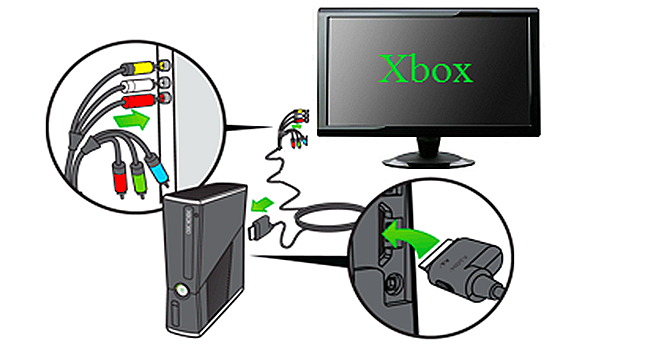
Также может быть пустой монитор и после того, как вы включите приставку. Тогда необходимо перепроверить надежность подключенных кабелей. Важно, чтобы они были не только плотно закреплены, но и находились на нужном месте положения.
Часто владельцы сталкиваются с тем, что посредством установлению системного обновления ничего не происходит на экране. При этом следует применить определенное разрешение, которое должно избавить вас от черного цвета на вашем оборудовании.
ВАЖНО! При всех вышеописанных ситуациях индикаторы, что располагаются около кнопок питания у консоли, остаются мигать.
Это один из важных симптомов. Безусловно, все проблематики ликвидируются посредством перезагрузки, проверки, сброса настроек, замены параметров в разрешении экрана, либо в подключении XBOX 360 на другое сооружение. Если вы всё же не представляете, почему происходит то или иное действие, лучше обратить к специалисту.
я хочу купить Microsoft Xbox 360. Можно ли его подключить к монитору пк?
Xbox 360 как игровая система нового поколения рассчитан в первую очередь – на игру в высоком разрешении. Но далеко не все имеют возможность играть на большом HD телевизоре, а качество картинки на обычном ЭЛТ-телевизоре устраивает не каждого или вовсе портит впечатление от игры.
Однако у любого владельца PC есть компьютерный монитор, способный работать в высоком разрешении. Можно подключить Xbox 360 к нему, используя специальные кабели. Они приобретается отдельно в магазинах, продающих приставки и аксессуары. Стоят ли они потраченных денег? Ну, во-первых, любой обычный телевизор выдает максимальное разрешение 480p, а монитор – разрешение в несколько раз больше. Соответственно качество картинки будет в разы лучше. Во-вторых, кабели можно будет использовать для подключения HD-телевизора. Ну и третье – даже при подключении к монитору у вас не возникнет проблем с выводом звука.
Подойдет ли мой монитор и как правильно выбрать новый?
Итак, у вас уже есть монитор. Для подключения к Xbox 360 подходит практически любой монитор – не важен размер его диагонали, тип (LCD или ЭЛТ) и т. д. Главное – это наличие одного из типовых входов – VGA (D-Sub), DVI, HDMI или RGB. Что это такое и где их искать – смотрите ниже.
Если вы только собираетесь покупать монитор для Xbox 360 и компьютерных игр, то при выборе обратите внимание вот на что:
1. Формат монитора. Большинство современных мониторов широкоформатные – т. е. имеют соотношение сторон экрана 16:10 или 16:9. Это оптимальный выбор для игр, т. к. большинство современных игр для приставок и PC идут в широком формате.
2. Интерфейсы подключения. Если выбираете монитор на несколько лет вперед и с большой диагональю – то, помимо привычных D-Sub и DVI, обратите внимание на наличие HDMI входа. Если помимо Xbox 360 вы планируете подключить к монитору Playstation 3 – то обязательно проверьте, есть ли у монитора поддержка HDCP (это протокол защиты данных, передаваемых через HDMI и DVI).
Сначала определимся через какие входы можно подключить монитор к Xbox 360.
Использование VGA кабеля позволяет получить качественное изображение высокого разрешения.
Практически все мониторы имеют на задней панели VGA вход или DVI вход.
В редких случаях VGA вход на мониторе вообще отсутствует, вместо него есть лишь DVI. В этом случае можно воспользоваться переходником VGA-DVI.
На некоторых старых мониторах VGA-вход недоступен из-за того, что к нему уже присоединен VGA-кабель (который идет к видеокарте компьютера). В таком случае можно только воспользоваться переходником VGA-VGA, который присоединяется к концу кабеля.
VGA HD кабель (VGA HD AV Cable, D-Sub, 15-pin) для Xbox 360 можно приобрести в магазинах, продающих игры, приставки и аксессуары к ним. В продаже можно встретить комплектации, очень различающиеся по цене (от 1250 руб. до 250 руб.). Это связано не только с качеством изготовления самого VGA кабеля, но и с комплектом поставки.
Сейчас на новых моделях мониторов все чаще можно увидеть HDMI-вход.





















